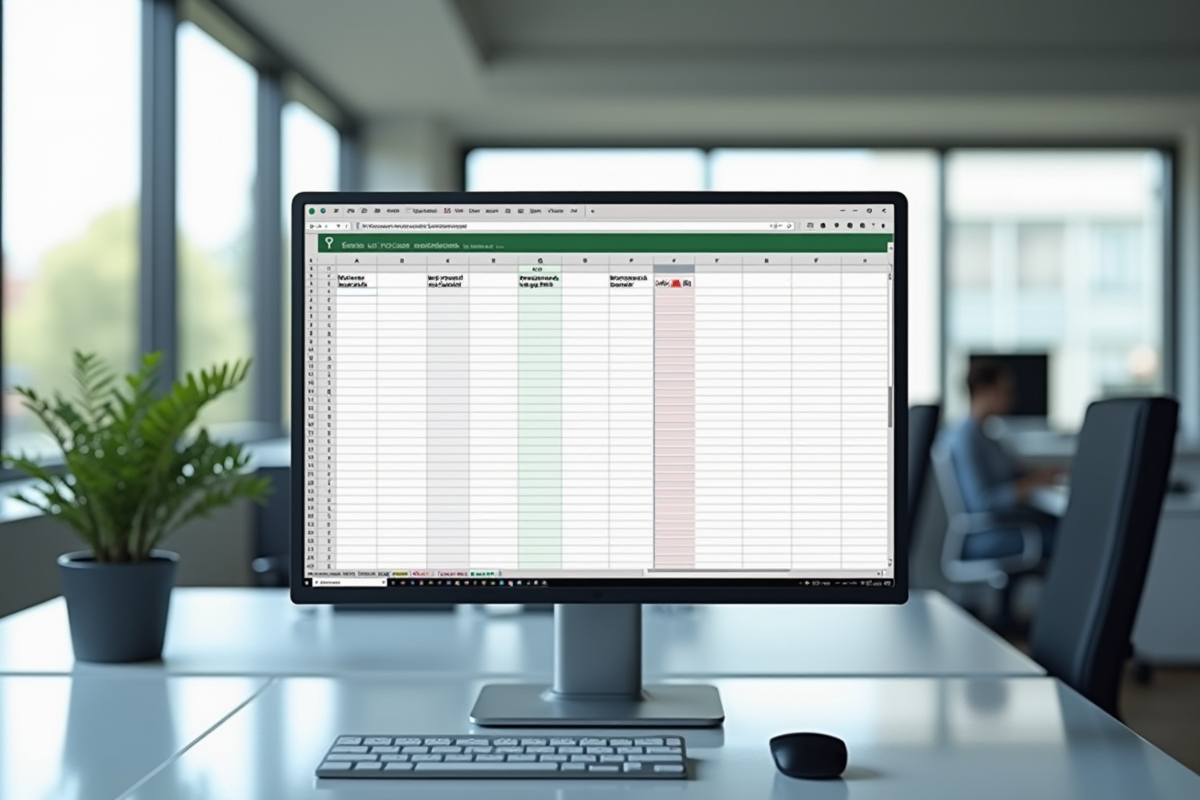Le bazar des listes sans fin, ça vous parle ? Les cases à cocher, sur le papier, semblent anodines. Mais dans Excel, elles orchestrent l’ordre ou sèment la confusion, selon qu’on les maîtrise ou non. À force de jongler avec les menus planqués et les formules alambiquées, cocher une action ressemble parfois plus à une épreuve qu’à un soulagement. Pourtant, une poignée de techniques bien senties suffit à transformer ce casse-tête en terrain de jeu.
Imaginez : chaque tâche se valide d’un simple clic, chaque élément essentiel ressort d’un coup d’œil. Derrière cette simplicité, la petite case cache une efficacité redoutable. Les coches et croix ne sont plus de simples gadgets graphiques ; elles deviennent les repères infaillibles de feuilles de calcul impeccables, les sentinelles d’un suivi méthodique.
Plan de l'article
- Pourquoi ajouter des coches ou croix déroulantes peut transformer votre utilisation d’Excel
- Symboles ou cases à cocher : quelles solutions selon vos besoins ?
- Insérer facilement une coche ou une croix dans une liste déroulante : mode d’emploi étape par étape
- Trucs et astuces pour aller plus loin avec les coches et croix dans vos tableaux Excel
Pourquoi ajouter des coches ou croix déroulantes peut transformer votre utilisation d’Excel
Saisir à la main, c’est ouvrir la porte à la faute. Installer une coche ou une croix déroulante dans Excel, c’est muscler la fiabilité de vos données dans vos feuilles de calcul. Cocher dans Excel une cellule, sans s’éparpiller dans les menus, accélère le suivi de projet, la gestion de listes ou la validation des étapes clés.
Dans les contextes les plus pointus, la case à cocher dans Excel dépasse le simple effet décoratif. Elle structure l’information, permet de visualiser au premier coup d’œil l’avancement, et fluidifie le travail en équipe. Quant à la liste déroulante, elle gomme les écarts de saisie, standardise, évite les quiproquos. Fini les statuts divergents : chacun sélectionne le symbole ou le mot juste, sans approximation.
- Dans un tableau croisé dynamique, les cases à cocher offrent un filtre instantané sur les catégories ou résultats.
- Face à de gros volumes de données dans Excel, ajouter des coches dans une colonne crée un repère visuel immédiat.
La liste déroulante s’intègre à chaque cellule dans Excel pour garantir des saisies cohérentes : plus de doublons ni d’intitulés aléatoires. En gestion de tâches, passer d’une croix à une coche matérialise l’étape franchie — une signalétique limpide pour toute l’équipe.
La tendance ne faiblit pas : insérer des cases à cocher dans Excel structure la saisie, fiabilise le suivi, renouvelle l’expérience utilisateur jusque dans les usages les plus pointus.
Symboles ou cases à cocher : quelles solutions selon vos besoins ?
Avec Excel, chaque mission impose sa recette. Deux approches principales se détachent pour valider ou suivre visuellement l’avancement : insérer des symboles de coche ou de croix, ou opter pour les cases à cocher interactives.
Le symbole de coche, à pêcher dans Insertion > Symbole, s’impose quand il s’agit simplement d’illustrer. C’est ce qu’il faut pour un rapport figé, un tableau destiné à l’impression, ou une synthèse sans interaction. Dès qu’il faut manipuler la donnée, automatiser, déclencher une action, la case à cocher prend toute sa valeur.
- Pour l’analyse ou le pilotage : appuyez-vous sur la case à cocher de l’onglet Développeur. Elle s’insère dans chaque cellule et permet de cocher en direct, parfait pour des listes de tâches, matrices de suivi, ou validations multiples.
- Pour une lecture éclair : insérez le symbole de coche ou de croix grâce à la fonction CAR() ou directement dans la zone de texte.
Marier liste déroulante et mise en forme conditionnelle ouvre un champ supplémentaire. Alliez validation des données et couleurs automatiques pour transformer chaque choix en signal visuel : coche verte pour « validé », croix rouge pour « rejeté ». Résultat : une colonne claire, des réponses homogènes, et une lisibilité sans faille.
| Solution | Avantage | Cas d’usage |
|---|---|---|
| Symbole de coche/croix | Rapidité, simplicité | Rapports statiques, synthèses |
| Case à cocher | Interactivité, automatisation | Suivi de tâches, tableaux dynamiques |
| Liste déroulante + mise en forme conditionnelle | Uniformité, visualisation | Validation, workflow collaboratif |
Insérer facilement une coche ou une croix dans une liste déroulante : mode d’emploi étape par étape
Pour ajouter une coche ou une croix déroulante dans une cellule Excel, tout se joue en trois actes. Il suffit d’utiliser la validation des données et la mise en forme conditionnelle — pas besoin de macros ni d’onglet Développeur.
- Préparez vos symboles : dans une colonne à l’écart, inscrivez la coche (✔) et la croix (✘) dans deux cellules distinctes. Passez par Insertion > Symbole si nécessaire.
- Créez la liste déroulante : sélectionnez les cellules concernées, rendez-vous sur Données > Validation des données. Choisissez « Liste » comme critère, puis pointez la plage contenant vos symboles.
- Appliquez la mise en forme conditionnelle : toujours sur la même zone, ouvrez Accueil > Mise en forme conditionnelle > Nouvelle règle. Attribuez une couleur (vert pour la coche, rouge pour la croix). Une formule du style « =$A1=’✔’ » cible la coche, répétez l’opération pour la croix.
Avec cette méthode, les entrées restent homogènes et la lecture, immédiate. Parfait pour les feuilles de calcul partagées ou collaboratives. L’impact visuel peut être renforcé en jouant sur la police ou la couleur, pour une validation qui saute aux yeux dans chaque colonne ou ligne sélectionnée.
Trucs et astuces pour aller plus loin avec les coches et croix dans vos tableaux Excel
Automatisez la gestion avec le VBA
Pour ceux qui manipulent de gros volumes de données dans Excel, le VBA ouvre les vannes de l’automatisation. Un script bien rodé transforme en un clin d’œil une série de cellules en coches ou croix, selon la valeur ou le résultat d’une formule. C’est le terrain des utilisateurs aguerris, toujours en quête de process plus fluides et de tâches répétitives éradiquées.
Exploitez les coches et croix dans les tableaux croisés dynamiques
Glisser des symboles dans un tableau croisé dynamique affine la lecture des tendances, surtout pour le pilotage de validations ou la gestion de tâches. Combinez la fonction RECHERCHEV pour relier vos coches à des indicateurs de performance, ou exploitez les filtres pour isoler les sous-ensembles pertinents.
- Sur Google Sheets, la « case à cocher » native permet de synchroniser vos tableaux collaboratifs avec Excel, sans sacrifier les mises en forme.
- Pour un effet visuel fort, couplez mise en forme conditionnelle et coches à des alertes graphiques : une croix dans une cellule peut teinter la ligne entière, signalant aussitôt un point d’attention.
Se former à Excel, c’est aussi découvrir des modèles prêts à l’emploi, intégrant coches, croix et automatisations. Des modules existent pour aller loin dans la gestion des données dans Excel et la conception de tableaux interactifs, taillés sur mesure pour analystes, chefs de projet ou responsables qualité.
Au bout du compte, la petite coche n’est plus un simple décor : elle orchestre le rythme de vos tableaux, dicte les priorités, et fait d’Excel un véritable allié du quotidien. Qui aurait cru qu’un simple symbole pouvait dynamiser autant une colonne… et l’organisation qui va avec ?